實時監控linux伺服器網絡卡流量命令 iftop
iftop是類似於linux下面top的實時流量監控工具。
iftop可以用來監控網絡卡的實時流量(可以指定網段)、反向解析IP、顯示埠資訊等,詳細的將會在後面的使用引數中說明。
yum install -y iftop
iftop
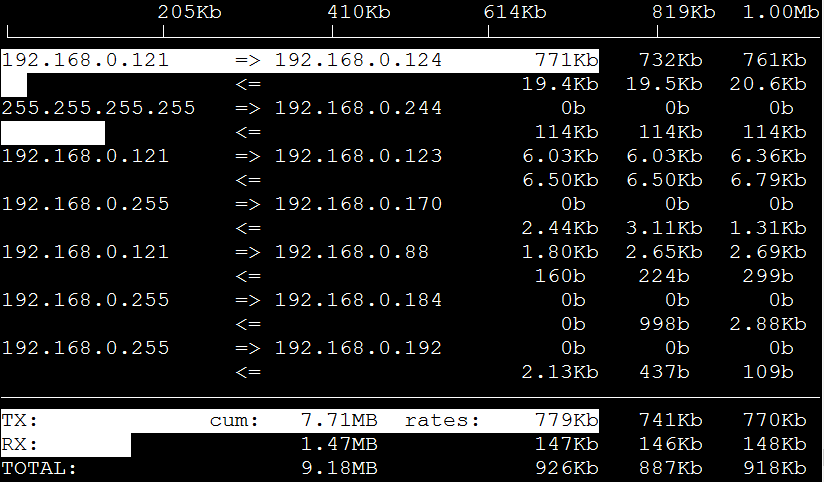
介面說明
介面頭部:
流量刻度尺,對應下邊每行的白色橫條。
介面中部:
左邊為伺服器;中間為外網IP,左箭頭流入,右箭頭流出;右邊為2s 10s 40s 的流量情況。
介面下部:
TX:傳送流量
RX:接收流量
TOTAL:總流量
Cumm:執行iftop到目前時間的總流量
peak:流量峰值
rates:分別表示過去 2s 10s 40s 的平均流量
命令引數
-i設定監測的網絡卡,如:# iftop -i eth1
-B 以bytes為單位顯示流量(預設是bits),如:# iftop -B
-n使host資訊預設直接都顯示IP,如:# iftop -n
-N使埠資訊預設直接都顯示埠號,如: # iftop -N
-F顯示特定網段的進出流量,如# iftop -F 192.168.1.0/24或# iftop -F 192.168.1.0/255.255.255.0
-h(display thismessage),幫助,顯示引數資訊
-p使用這個引數後,中間的列表顯示的本地主機資訊,出現了本機以外的IP資訊;
-b使流量圖形條預設就顯示;
-f這個暫時還不太會用,過濾計算包用的;
-P使host資訊及埠資訊預設就都顯示;
-m設定介面最上邊的刻度的最大值,刻度分五個大段顯示,例:上圖既是執行該命令# iftop -m 1M
介面命令
按h切換是否顯示幫助;
按n切換顯示本機的IP或主機名;
按s切換是否顯示本機的host資訊;
按d切換是否顯示遠端目標主機的host資訊;
按t切換顯示格式為2行/1行/只顯示傳送流量/只顯示接收流量;
按N切換顯示埠號或埠服務名稱;
按S切換是否顯示本機的埠資訊;
按D切換是否顯示遠端目標主機的埠資訊;
按p切換是否顯示埠資訊;
按P切換暫停/繼續顯示;
按b切換是否顯示平均流量圖形條;
按B切換計算2秒或10秒或40秒內的平均流量;
按T切換是否顯示每個連線的總流量;
按l開啟螢幕過濾功能,輸入要過濾的字元,比如ip,按回車後,螢幕就只顯示這個IP相關的流量資訊;
按L切換顯示畫面上邊的刻度;刻度不同,流量圖形條會有變化;
按j或按k可以向上或向下滾動螢幕顯示的連線記錄;
按1或2或3可以根據右側顯示的三列流量資料進行排序;
按<根據左邊的本機名或IP排序;
按>根據遠端目標主機的主機名或IP排序;
按o切換是否固定只顯示當前的連線;
按f可以編輯過濾程式碼,這是翻譯過來的說法,我還沒用過這個!
按!可以使用shell命令,這個沒用過!沒搞明白啥命令在這好用呢!
按q退出監控。
